Napfény hatás a Photoshopban
Hello mindenkinek! Szerintem mindegyikünk fényképezett legalább egyszer a tenger közelében a naplementében. Egyetértek, ez egy nagyon szép látvány. Azonban gyakran a fotón a naplemente nem tűnik olyan szépnek, különösen rossz időben. Ma ezt a hiányosságot egy gradiens segítségével megtanuljuk megoldani.
Tehát először keresse meg fotóját az utolsó vakációról, amelyet javítani szeretne, hozzáadásával a naplementét aranyszínű formában.

1. LÉPÉS: Nyissa meg a fotót a Photoshopban.
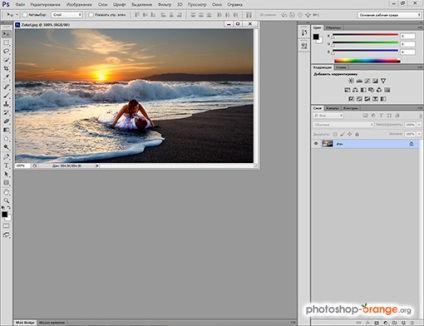
2. lépés: A menüsor segítségével hozzon létre egy új "Gradient" kitöltési réteget. ”.
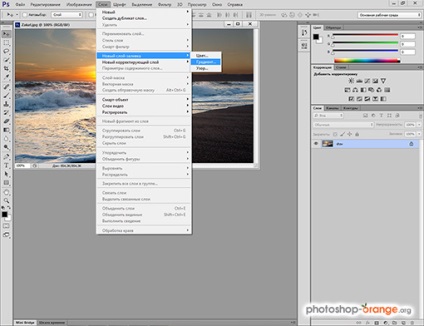
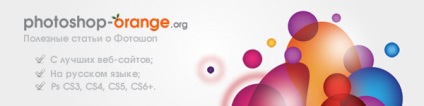
3. LÉPÉS: Most hozzon létre egy színátmenet a paraméterekkel, mint a képen, ahol a bal piros és a jobb sárga. Ha még nem tudja, hogyan kell dolgozni a színátmenetekkel, akkor olvassa el a cikket Hogyan készítsünk színátmenetet a Photoshopban?
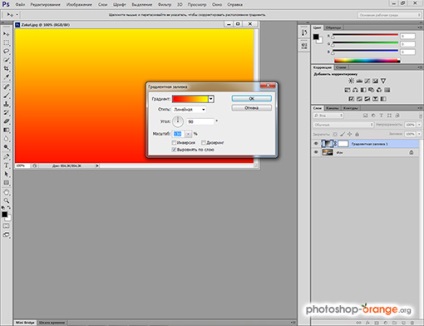
4. LÉPÉS: Ezután módosítsa a keverési módot "Soft Light" -re, és állítsa az Opacity értékét 50% -ra. Ez az érték módosítható, amíg meg nem jelenik a naplemente aranyszínű színe.
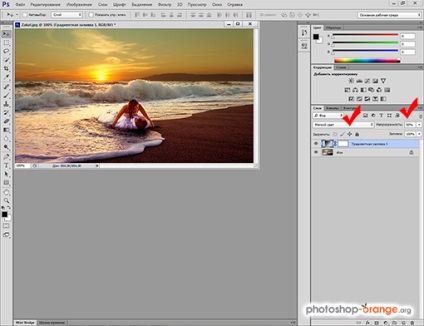
Ez minden! Most jobban szerkesztheti képeit.

Sok szerencsét és szép munkát kívánok!

Az Adobe Photoshop egy nagyszerű program, amely már elegendő extrát tartalmaz minden bitképes munkához. A Photoshop tanulmányozásának kezdeti szakaszában ez elég, de idővel új kiegészítésekre van szükség. Honlapunkon letölthetünk mindent Photoshopra: kereteket, ecseteket, plug-ineket, textúrákat és stílusokat. És mindez teljesen ingyenes!